win10调不了屏幕亮度怎么回事 win10电脑显示器亮度不能调节如何解决
更新时间:2024-01-29 12:00:36作者:huige
当电脑亮度不合适的时候,我们可以根据自己的需求来进行调整,然而近日有部分win10旗舰版64位系统用户却遇到调不了屏幕亮度的情况,很多人遇到这样的问题都无从下手,该怎么办呢,现在就给大家详细介绍一下win10电脑显示器亮度不能调节的详细解决方法吧。
方法如下:
第一种:
1、直接在键盘上按【亮度】调节键。
有的电脑需要按【Fn + 调节键】。
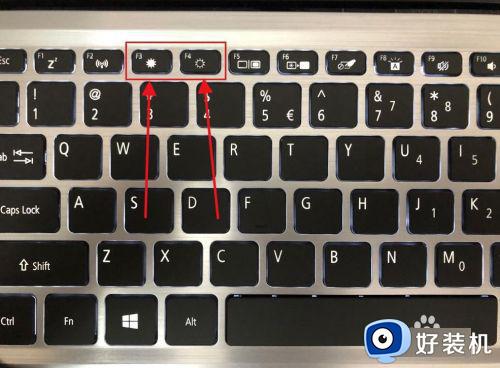
第二种:
1、点击电脑右下角的【信息图标】。
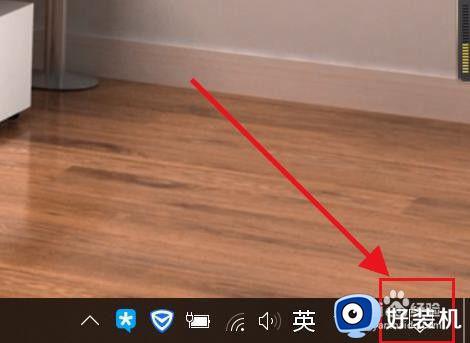
2、然后点击【亮度】调节选项即可。
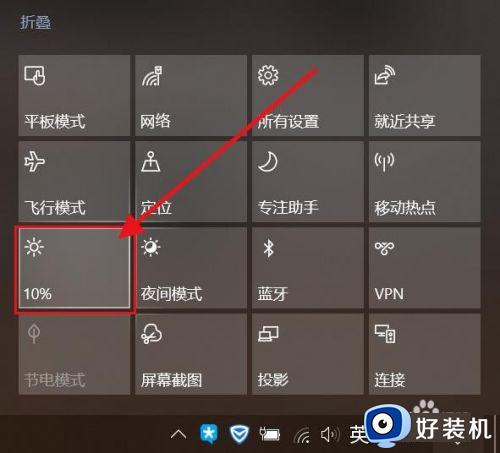
第三种:
1、在电脑桌面用鼠标右键点击,弹出列表点击【显示设置】。
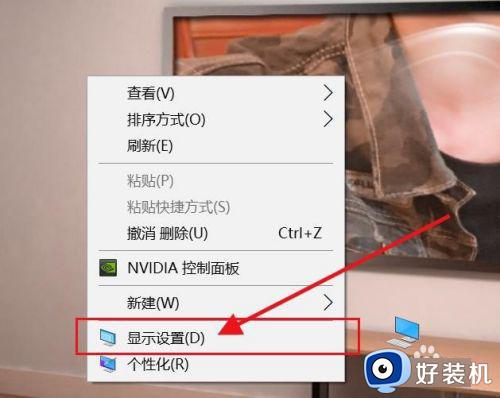
2、然后点击【显示】在右边调整【亮度条】即可。
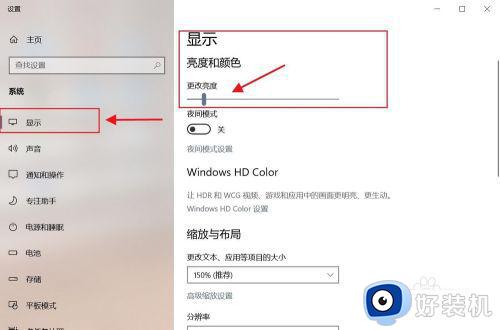
以上给大家介绍的就是win10调不了屏幕亮度的详细解决方法,有遇到一样情况的用户们可以参考上面的方法步骤来进行操作,希望帮助到大家。
win10调不了屏幕亮度怎么回事 win10电脑显示器亮度不能调节如何解决相关教程
- win10电脑屏幕亮度怎么调节 win10台式电脑如何调节屏幕亮度
- 台式win10如何调节屏幕亮度调节 台式win10屏幕亮度电脑怎么调
- 台式win10系统怎样设置屏幕亮度 台式机win10如何调节屏幕亮度
- win10电脑怎么调节屏幕亮度 win10电脑怎样调节屏幕亮度调节
- 如何调节win10亮度 win10系统调节亮度设置方法
- 如何调屏幕亮度电脑win10 怎么调屏幕亮度电脑win10
- win10如何下载屏幕亮度调节软件 win10下载屏幕亮度调节软件的方法
- win10没有亮度调节选项怎么回事 win10系统没有亮度调节如何修复
- win10显示器亮度无法调节怎么办 win10显示器亮度调节无效修复方法
- 如何调节电脑亮度win10 win10电脑屏幕亮度怎么调整
- win10拼音打字没有预选框怎么办 win10微软拼音打字没有选字框修复方法
- win10你的电脑不能投影到其他屏幕怎么回事 win10电脑提示你的电脑不能投影到其他屏幕如何处理
- win10任务栏没反应怎么办 win10任务栏无响应如何修复
- win10频繁断网重启才能连上怎么回事?win10老是断网需重启如何解决
- win10批量卸载字体的步骤 win10如何批量卸载字体
- win10配置在哪里看 win10配置怎么看
win10教程推荐
- 1 win10亮度调节失效怎么办 win10亮度调节没有反应处理方法
- 2 win10屏幕分辨率被锁定了怎么解除 win10电脑屏幕分辨率被锁定解决方法
- 3 win10怎么看电脑配置和型号 电脑windows10在哪里看配置
- 4 win10内存16g可用8g怎么办 win10内存16g显示只有8g可用完美解决方法
- 5 win10的ipv4怎么设置地址 win10如何设置ipv4地址
- 6 苹果电脑双系统win10启动不了怎么办 苹果双系统进不去win10系统处理方法
- 7 win10更换系统盘如何设置 win10电脑怎么更换系统盘
- 8 win10输入法没了语言栏也消失了怎么回事 win10输入法语言栏不见了如何解决
- 9 win10资源管理器卡死无响应怎么办 win10资源管理器未响应死机处理方法
- 10 win10没有自带游戏怎么办 win10系统自带游戏隐藏了的解决办法
